Det finnes mer ved Windows enn det man umiddelbart ser. La oss utforske PowerToys, Sysinternals og lignende programmer som utvider operativsystemets funksjonalitet.
Hver plattform har sine skjulte funksjoner som er uvurderlige for erfarne brukere, mens vanlige brukere ofte er uvitende om dem.
For eksempel, uten tilleggsprogramvare eller justering av systeminnstillinger, er det ingen enkel måte å feste vinduer oppå andre. PowerToys» «Alltid øverst»-funksjon gjør dette enkelt. Ved hjelp av en selvvalgt tastekombinasjon kan du sørge for at alle ønskede vinduer forblir synlige.
Som standard kan du dele skjermen i to, tre eller fire seksjoner. PowerToys åpner imidlertid for mer fleksibel inndeling:
Men det finnes ikke bare PowerToys; flere andre verktøy kan ta Windows-opplevelsen til et nytt nivå.
La oss begynne med Microsofts egne verktøy:
Sysinternals
Sysinternals er et prosjekt som hovedsakelig er utviklet av Mark Russinovich, nåværende teknologidirektør i Microsoft.
Sysinternals er et sett med 159 applikasjoner (totalt 45,6 MB) rettet mot superbrukere. Disse kan lastes ned som en pakke eller individuelt.
Disse programmene kan brukes til å forbedre sikkerhet, øke produktivitet, eller bare hente ut systeminformasjon som harddiskaktivitet:
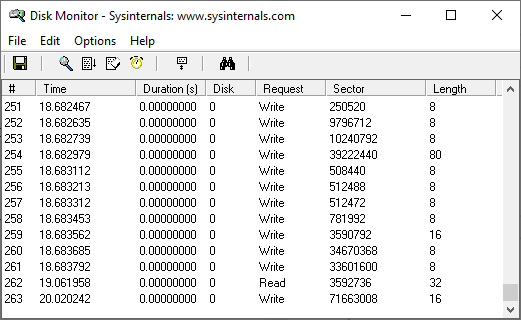
Process Monitor gir deg et samlet dashbord som viser system-, register- og DLL-aktivitet:

Sysinternals er uten tvil primært utviklet for systemadministratorer og IT-utviklere, og de fleste verktøyene ligger utenfor rekkevidden til den gjennomsnittlige bruker.
Men det gjelder ikke for …
PowerToys
PowerToys er en pakke med nyttige applikasjoner designet for å forenkle daglige oppgaver og berike brukeropplevelsen.

Awake-funksjonen lar deg holde skjermen aktiv med standard strøminnstillinger, enten på ubestemt tid eller i et bestemt tidsintervall (fra 30 minutter til 1 time).
Når den er aktivert fra PowerToys, vil den legge seg i systemstatusfeltet for enkel administrasjon med ett klikk.
Color Picker er et hendig verktøy for grafiske designere. Med denne kan du finne fargekoden for hva som helst på skjermen.
FancyZones lar deg dele skjermen i flere segmenter for å forbedre multitasking.

Du kan enten bruke de forhåndsdefinerte layoutene eller lage dine egne tilpassede segmenter. I tillegg kan du velge spesifikke apper som ikke skal festes i det valgte oppsettet. Disse ekskluderte appene vil imidlertid fortsatt respondere på den opprinnelige Windows Snap-funksjonen.
File Explorer-tillegg er et annet nyttig verktøy. Dette gir deg kontroll over hvilke filtyper du ønsker forhåndsvist, noe som kan være praktisk i et offentlig arbeidsmiljø.
Image Resizer lar deg endre størrelsen på bilder med forhåndsinnstillinger eller med egendefinerte innstillinger.
Du kan velge en gruppe bilder og velge Image Resizer fra høyreklikkmenyen for å endre størrelsen på alle samtidig.

Dette kan være ideelt for designere og de som driver nettsteder med mange bilder, for eksempel nettbutikker.
En annen hendig PowerToy-applikasjon er Keyboard Manager. Du kan bruke dette til å lage snarveier med én tast for ofte brukte tastekombinasjoner.

Du kan også omforme eksisterende tastekombinasjoner til mer brukervennlige varianter.
For eksempel kan du bruke Ctrl+X i stedet for Ctrl+Y for å angre. Disse innstillingene kan aktiveres for utvalgte applikasjoner eller for hele systemet.
La oss nå se på noen verktøy fra andre utviklere som kan øke den daglige produktiviteten i Windows.
NirSoft
NirSoft, utviklet av Nir Sofer, NirSoft er en samling av over 200 Windows-verktøy. Du kan laste ned de applikasjonene du ønsker, eller hele pakken som kjøres via NirLauncher.

NirSoft føles mer avansert og bedre organisert enn Sysinternals. NirLauncher samler alt på ett sted og er inndelt i kategorier.
Det som virkelig skiller dette verktøyet fra andre, er muligheten til å integrere andre verktøy direkte i sin egen launcher.
For eksempel kan du integrere Sysinternals i NirLauncher. Slike utvidelser kan lastes ned fra NirSofts nettsted og legges til sammen med NirSofts egne applikasjoner.

Det er enkelt å legge til disse tilleggspakkene, og beskrivelser er tilgjengelige for hver utvidelse.
Det kan være nødvendig å deaktivere tredjeparts antivirusprogramvare for at NirSoft-programmene skal fungere optimalt, siden noen av dem kan bli flagget som skadelig programvare. Alternativt kan du legge til spesifikke unntak for de applikasjonene du bruker.
Ultimate Windows Tweaker
Ultimate Windows Tweaker (UWT), utviklet av Paras Sidhu for TheWindowsClub.com, Ultimate Windows Tweaker (UWT) gir tilgang til 200 tweaks, og tar kun opp 219 KB.
UWT finnes i forskjellige utgaver, fra den gamle Windows Vista (UWT 2.2) til den nyeste Windows 11 (UWT 5).

Dette er et svært brukervennlig verktøy. Du trenger bare å velge avmerkingsboks(er) og klikke på «Bruk justeringer».
Under kort bruk opplevde jeg det som utrolig kraftig. For eksempel gir innstillingene for sikkerhet og personvern deg avanserte kontroller for å forhindre bruk av viktige applikasjoner som kontrollpanelet og ledeteksten.

I tillegg kan du enkelt stoppe de irriterende Windows-oppdateringene (selv om dette ikke anbefales av Microsoft).
Jeg la også merke til at UWT var i stand til å overstyre enkelte Windows-protokoller som sjekker brukere som prøver å tilpasse en ikke-aktivert Windows-installasjon:

Selv om det finnes mange måter å aktivere mørk modus på nettet, var det behagelig å kunne gjøre det med bare et klikk 😉.
Antivirusprogrammet kan blokkere Ultimate Windows Tweaker, så det kan være lurt å lage unntak eller deaktivere antivirusprogrammet mens du bruker verktøyet.
Winaero Tweaker
Winaero Tweaker, utviklet av Sergey Tkachenko, ligner på det forrige verktøyet og gir deg avansert kontroll over Windows-datamaskinen din.
Dette verktøyet har en lang liste med kraftige forbedringer, fra enkle ting som å endre oppstartslyden til viktigere ting som å deaktivere annonser i hele systemet.

Noen av de bemerkelsesverdige justeringene du kan gjøre med Winaero er å aktivere Classic Paint, deaktivere driveroppdateringer via Windows Update, aktivere klassisk filutforskersøk, USB-skrivebeskyttelse osv.
Jeg opplevde det også som nyttig å kunne legge til snarveier til høyreklikkmenyen på skrivebordet:

Det er mange flere muligheter for å forbedre sikkerheten og tilpasse Windows-datamaskinen.
Den unike «Nylige endringer»-fanen hjelper deg med å holde oversikt over endringene du har gjort, slik at du enkelt kan angre hvis noe går galt.
Konklusjon
Disse verktøyene er ikke alternativer til hverandre, da alle har sin egen bruksområde.
Det er lurt å unngå å endre de samme innstillingene i to forskjellige apper for å unngå konflikter.
Opprett et gjenopprettingspunkt før du bruker disse verktøyene, da du vil endre kjerneinnstillinger i Windows som kan påvirke systemets stabilitet.
I tillegg kan det være lurt å se nærmere på Microsoft Power Platform, som er utviklet for å effektivisere forretningsprosesser.